脱衣麻雀の作り方
おすすめ脱衣麻雀
目次
基本情報タブ
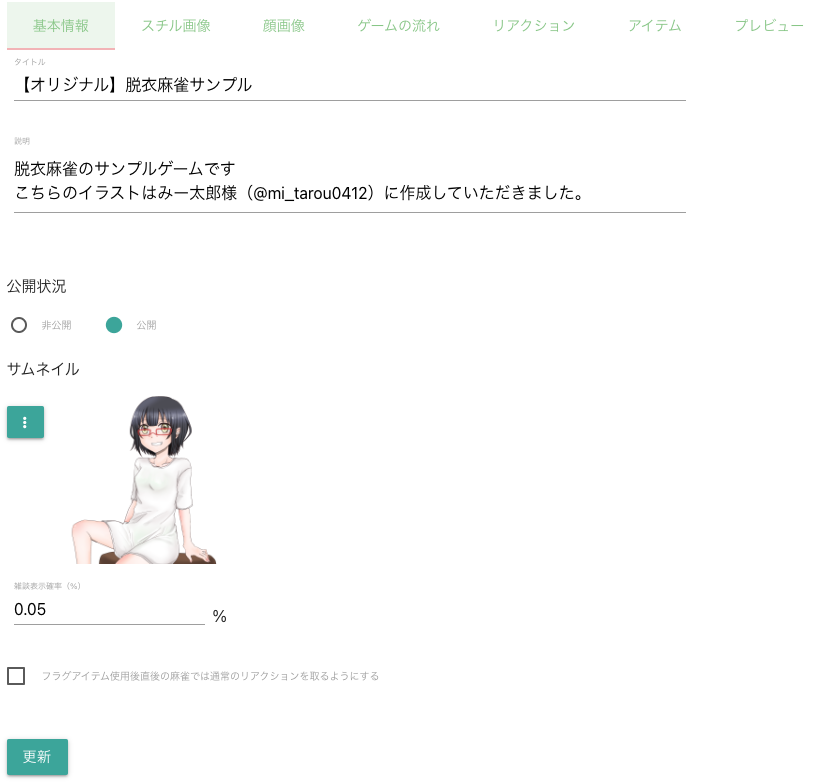 12345678
12345678- ゲームのタイトルです。ゲームページや一覧などに表示されます。
- ゲームの説明文です。ゲームページや一覧などに表示されます。
- 公開状況です。非公開だと作者がログインしているときにしか表示されません。作成中は非公開にしておいてください。公開にするとすべての人が遊べるようになります。
- サムネイルは一覧表示に使われるほか、ゲームの最初の画面にも使われます。
- サムネイルに限らず、このボタンから画像の編集(差し替え)、削除、確認が行なえます。詳しくは下の画像で。
- 雑談確率の設定が行なえます。リアクションタブで雑談を設定してある場合、対戦相手の一打ごとに、ここで設定した確率で雑談が表示されます。例えば5ならば一打ごとに5%の確率で雑談が表示されます。
- フラグアイテム取得時にリアクションが変化するようにできますが(詳しくはリアクションタブの項目を参照)、変化のタイミングをフラグアイテム取得後の麻雀に勝ってからに変更できます。フラグアイテムを「次買ったら〜してもらう」みたいなものに設定しているときに使用してください。
- 作成/更新ボタンです。画像では更新ボタンですが新規作成では作成ボタンになっています。これは基本情報タブだけでなく、すべてのタブの情報を更新します。
スチル画像タブ
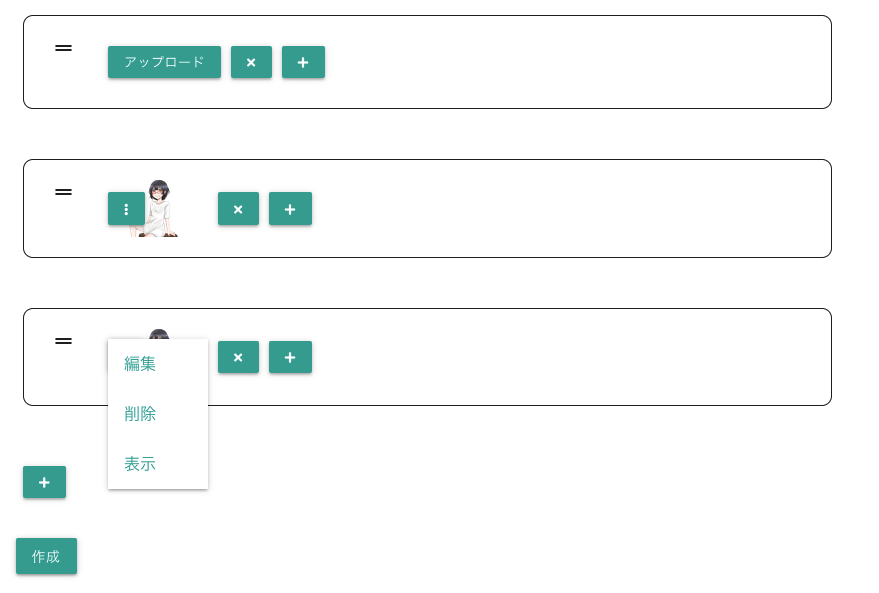 1234567
1234567- スチル画像をアップロードします。
- アップロード済みのスチル画像はこのように表示されます。ボタンをクリックすることで画像の編集(差し替え)、削除、確認が行えます。
- 2のボタンをクリックするとこのように表示されます。編集(差し替え)、削除、確認が行なえます。
- これをクリックするとこの枠で囲まれた部分が削除されます。
- これをクリックするとこの枠の上に新たな枠が追加されます。
- これをドラッグ・アンド・ドロップすることで順番を変更することができます。
- これをクリックすると一番下に新たな枠が追加されます。
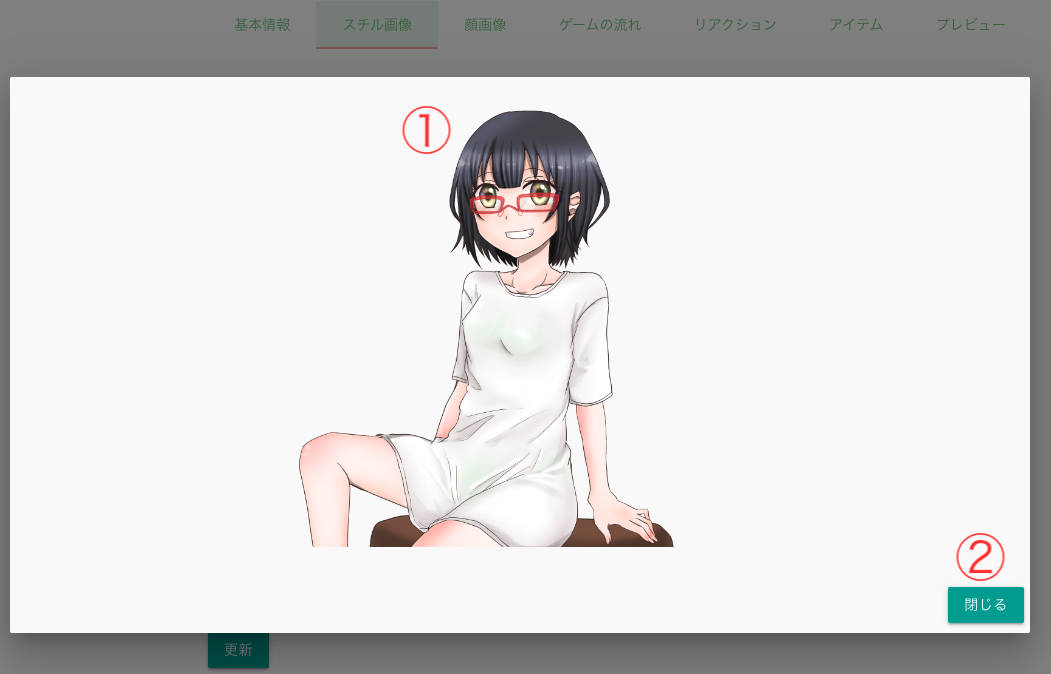
- 上記3の確認をクリック/タップしたとき、このように選択した画像が大きく表示されます。画像サイズによっては一部が表示され、スクロールによって全体を見る形になります。
- 閉じるボタンをクリック/タップすると画像表示が閉じます。ここ以外に背景の黒い部分をクリック/タップすることでも画面を閉じることができます。
顔画像タブ
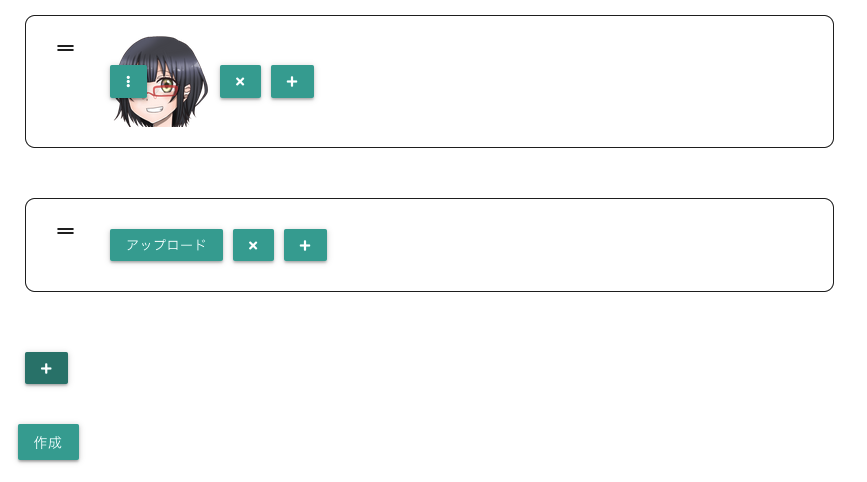 123456
123456- アップロードされた顔画像はこのように表示されます。ボタンをクリックすることで画像の編集(差し替え)、削除、確認が行えます。
- 顔画像をアップロードします。
- これをクリックするとこの枠で囲まれた部分が削除されます。
- これをクリックするとこの枠の上に新たな枠が追加されます。
- これをドラッグ・アンド・ドロップすることで順番を変更することができます。
- これをクリックすると一番下に新たな枠が追加されます。
ゲームの流れタブ
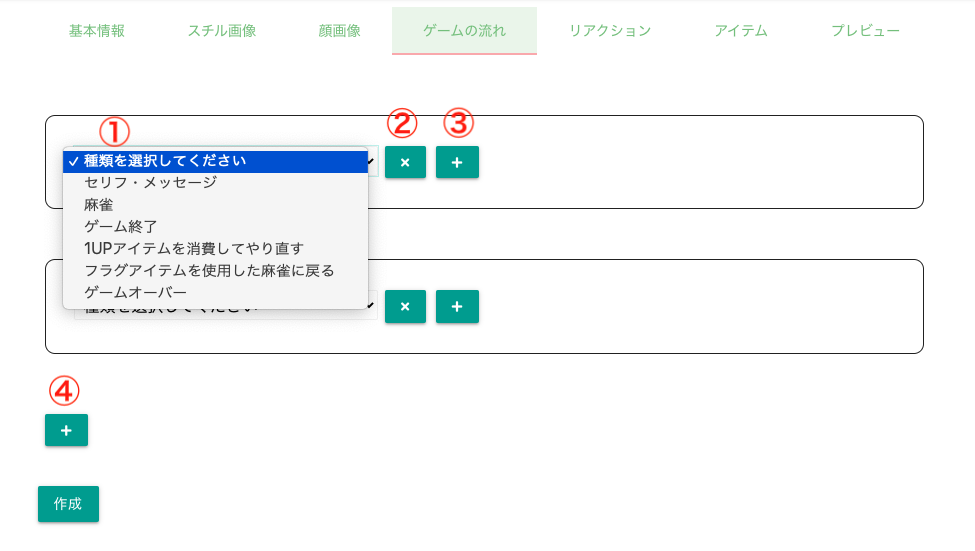
- ゲームの流れのそれぞれのパーツはこの選択肢にあるような要素で構成されます。ここで選ぶことでどのパーツを使うかを選択できます。
- これをクリックするとこの枠で囲まれた部分が削除されます。
- これをクリックするとこの枠の上に新たな枠が追加されます。
- これをクリックすると一番下に新たな枠が追加されます。
セリフ・メッセージ
ここではゲームの流れを設定できます。基本的に上から下に向けて実行されていきます。
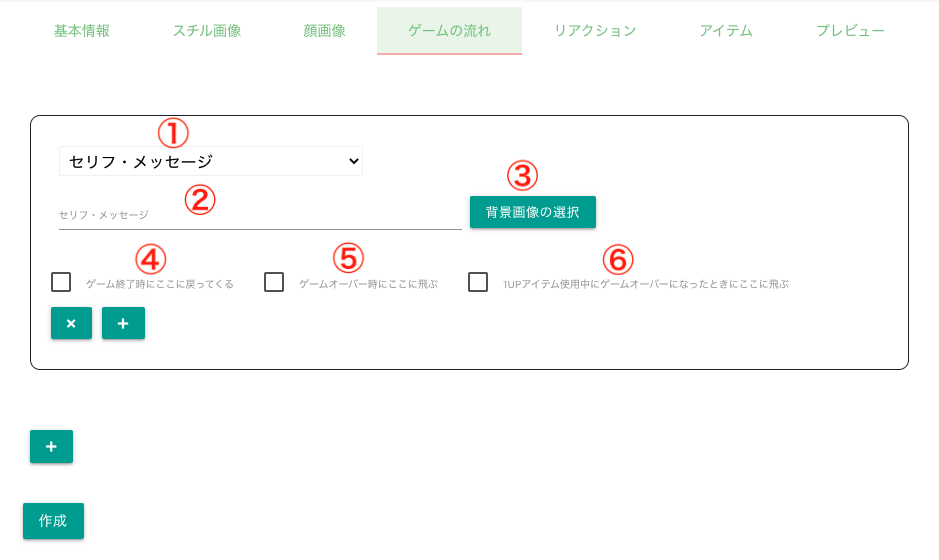

- セリフ・メッセージが選択されているときはノベルパートの1ページを設定します。下のゲーム画面で対応する番号のところが反映されます。
- 表示するメッセージを設定します。
- 表示する背景画像を設定します。これを設定しない場合は、直前に設定されていた画像がそのまま表示され続けます。
- ゲーム終了時にこのメッセージに戻ってきてほしいならチェックを入れてください。初回のみ表示したいメッセージがあるとき使ってください。どのメッセージもこれにチェックが入っていない場合は最初に戻ります。また、これにチェック入っているメッセージが2つ以上ある場合はエラーになります。
- ゲームオーバー時にこのメッセージに飛ばしたいならチェックを入れてください。ゲームオーバー後に表示したいメッセージがあるときに使ってください。どのメッセージもこれにチェックが入っていない場合は最初に戻ります。また、これにチェック入っているメッセージが2つ以上ある場合はエラーになります。これを使用する場合はタイプ「ゲームオーバー」を併用してください。
- 1UPアイテムを所持しているときにゲームオーバー時にこのメッセージに戻ってきてほしいならチェックを入れてください。その場復活の際にメッセージを表示したいときに使ってください。どのメッセージもこれにチェックが入っていない場合はメッセージ無しでゲームオーバーになった麻雀が最初からやり直しになります。また、これにチェック入っているメッセージが2つ以上ある場合はエラーになります。これを使用する場合はタイプ「1UPアイテムを消費してやり直す」を併用してください。
麻雀
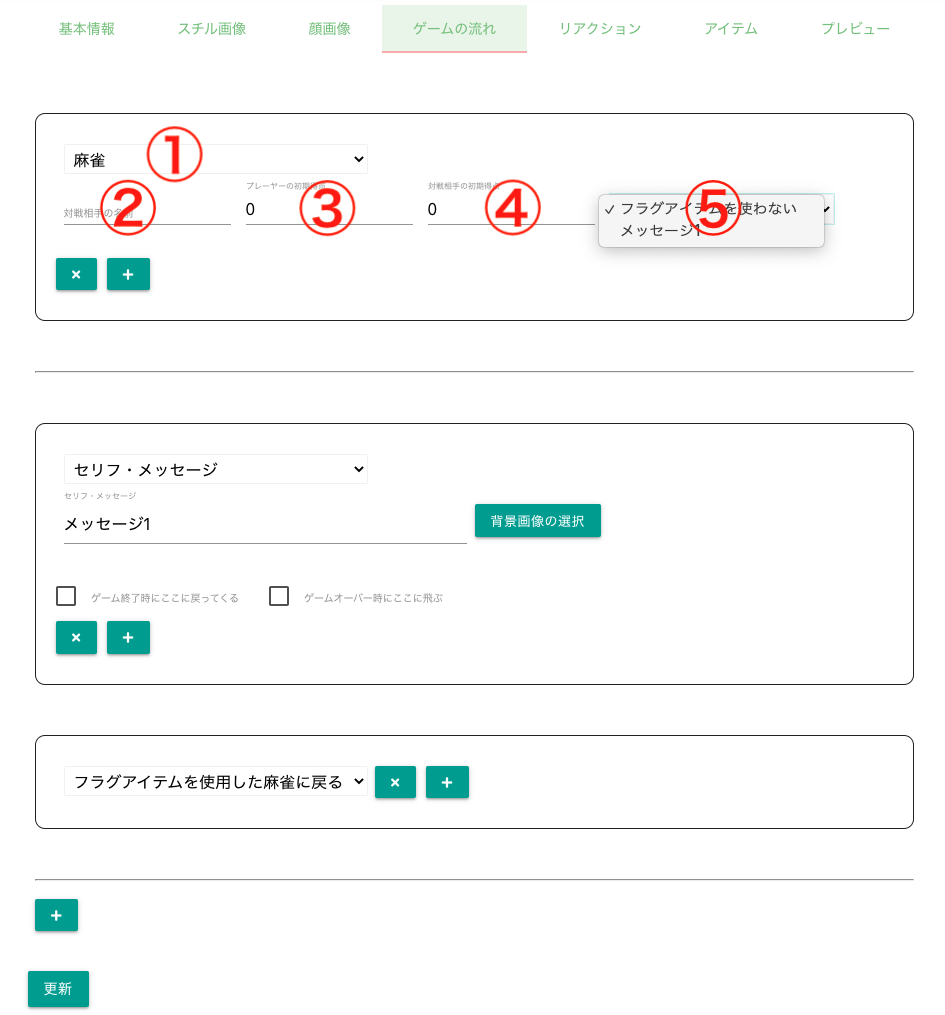
- 麻雀が選択されているときは麻雀の1ステージの設定をします。
- 対戦相手の名前です。
- プレイヤーの初期持ち点です。
- 対戦相手の初期持ち点です。
- フラグアイテムの設定をします。「フラグアイテムを使わない」を選択したときはアイテムタブでの設定に関わらずその麻雀ではフラグアイテムが選択肢に出ません。その他のものを選択した場合は、フラグアイテム使用時に選択したメッセージのところに飛びます。例えば「メッセージ1」を選択した場合、フラグアイテム使用時には下にある「メッセージ1」に飛びます。これで飛んだあとタイプ「フラグアイテムを使用した麻雀に戻る」を指定するとフラグアイテムを使用した麻雀に戻ります。これで飛んだあとタイプ「麻雀」を指定すると、フラグアイテムを使用した麻雀をリセットして新しい麻雀を始めます。
その他
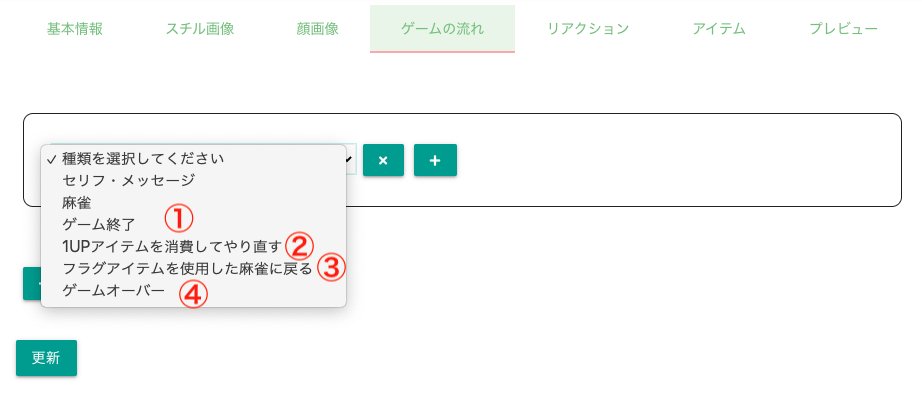
- 「ゲーム終了」が設定してあるところに来たときはゲームを終了して最初、または「ゲーム終了時にここに戻ってくる」のところに戻ります。最後まで行けば自動的にゲーム終了しますが、分岐があるものを作ろうとする場合は必須です。
- 「1UPアイテム使用中にゲームオーバーになったときに表示」が設定してあるセリフ・メッセージと併用して使います。ここに来たときはゲームオーバーになった麻雀に戻ります。
- フラグアイテムを設定した麻雀と併用します。ここに来たときはフラグアイテムを使用した麻雀に戻ります。その後、麻雀に勝ったあとはこの場所から再開します。
- 「ゲームオーバー時にここに飛ぶ」が設定してあるセリフ・メッセージと併用して使います。ここに来るとゲームオーバーしたことになり、アイテムなどが初期化されて最初、または「ゲーム終了時にここに戻ってくる」のところに戻ります。
例
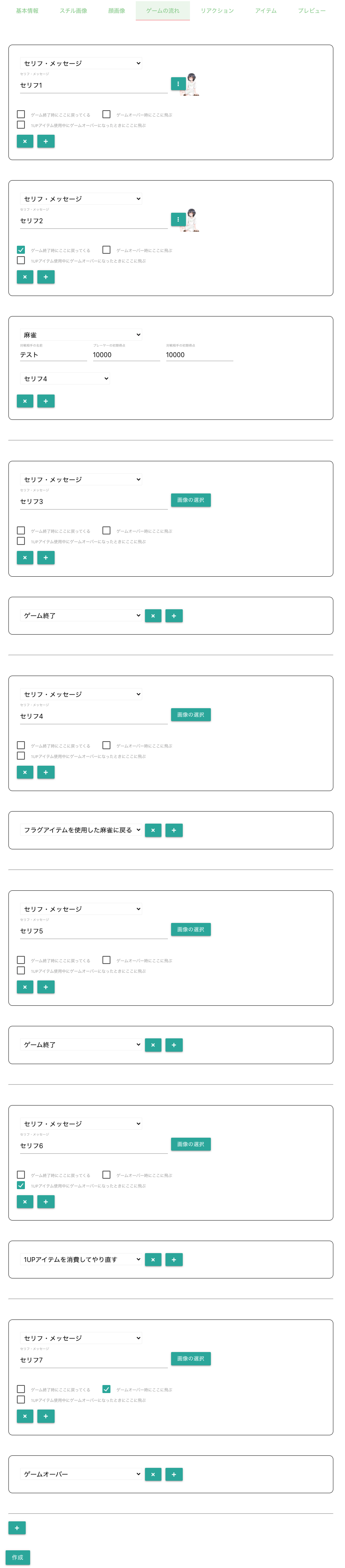
上のようなゲームでは、まずノベルパートで「セリフ1」「セリフ2」と表示されたあと、麻雀に入ります。
この麻雀で勝った場合、「セリフ3」が表示されたあとゲームが終了します。その後、「セリフ2」に戻ります。このとき、アイテムやコインなどは保持されます。
この麻雀で負けたとき、「セリフ7」が表示されたあとゲームが終了します。その後、「セリフ2」に戻ります。このとき、アイテムやコインなどは初期化されます。
この麻雀で1UPアイテムを取得したあと負けたとき、「セリフ6」が表示されたあと、麻雀に戻ります。その後は上で書いたとおりに進みます(つまり勝てば「セリフ3」に進みます)。
この麻雀でフラグアイテムが使用されたとき、「セリフ4」が表示されたあと、麻雀に戻ります。この麻雀に勝ったなら、「セリフ5」に進みます。
リアクションタブ
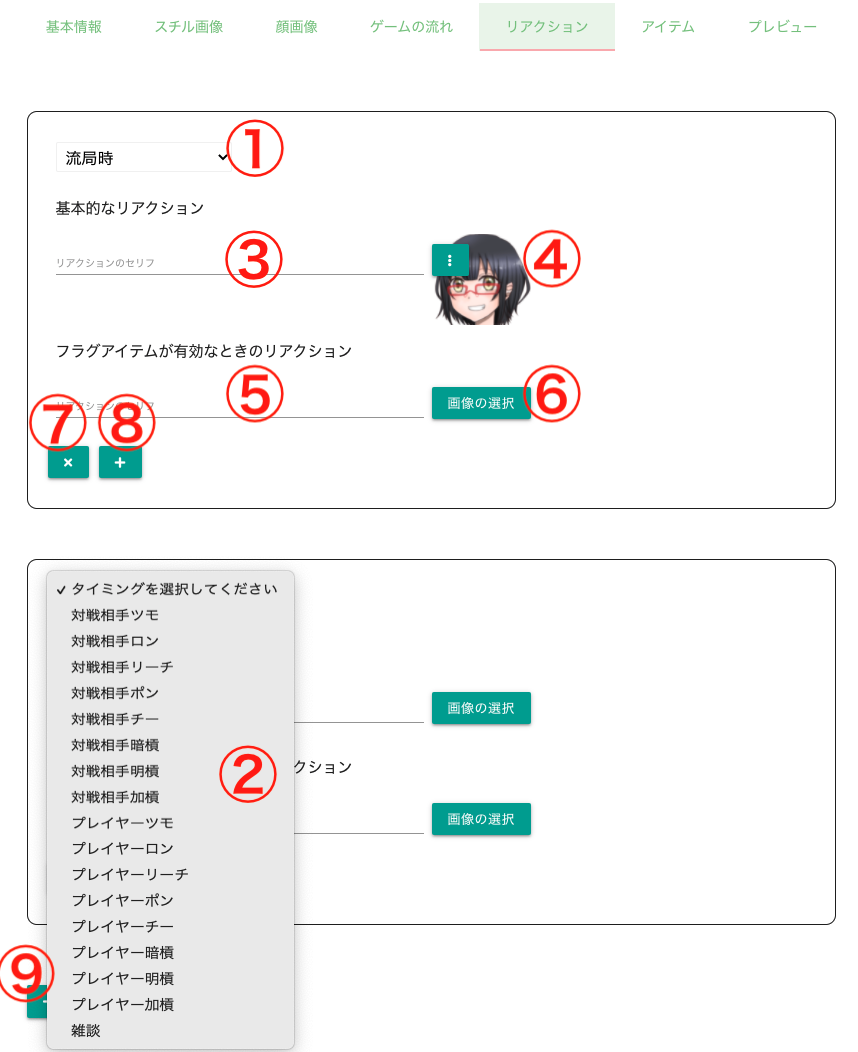
- リアクションの種類を選択できます。ここで選択されたタイミングで設定したリアクションがされます。このタブで設定されていないリアクションは、流局及び対戦相手の行動に関しては、デフォルトのシステムメッセージが表示されるようになり、その他はリアクション自体が表示されないようになります。
- 1を選択したときの選択肢です。ここには雑談以外のすでに選択されているタイミングは表示されません。つまり雑談以外は1つしかリアクションを設定できません。
- 基本的なリアクションのメッセージです。こちらはアイテムフラグが有効でないとき、または有効だが5が設定されていないときに表示されます。
- 基本的なリアクションの際に表示される顔画像です。こちらはアイテムフラグが有効でないとき、または有効だが6が設定されていないときに表示されます。
- アイテムフラグが有効なときにのみ表示されるリアクションのメッセージです。
- アイテムフラグが有効なときにのみ表示されるリアクションの際に表示される顔画像です。
- これをクリックするとこの枠で囲まれた部分が削除されます。
- これをクリックするとこの枠の上に新たな枠が追加されます。
- これをクリックすると一番下に新たな枠が追加されます。
アイテムタブ
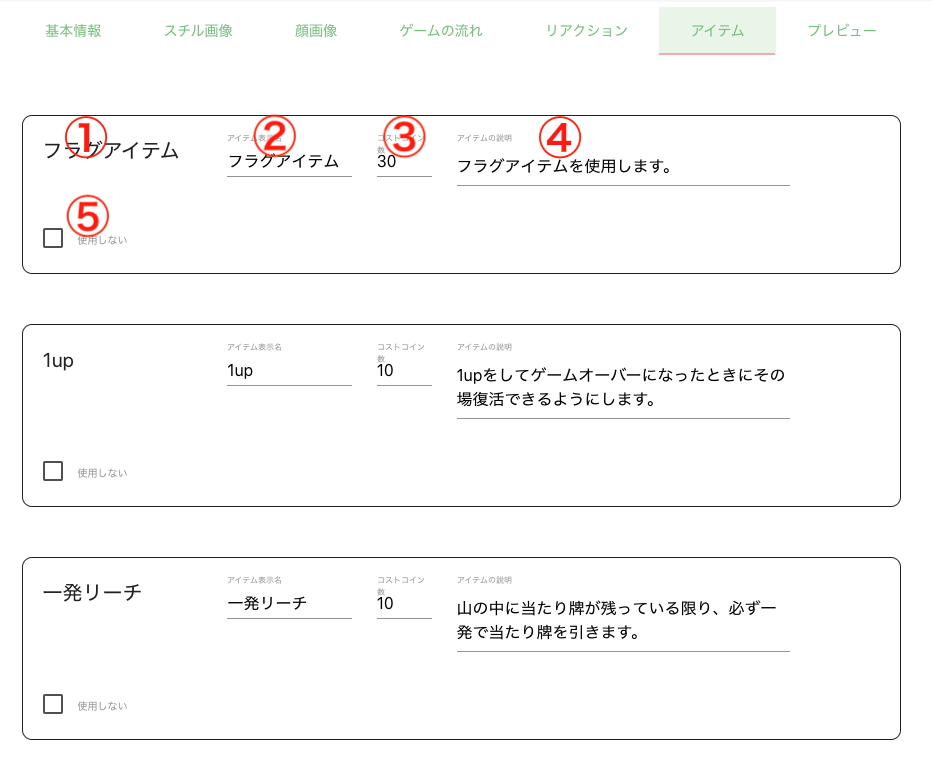

- アイテムの種類です。これは編集できません。
- アイテム名です。下画面の対応する番号のところに表示されます。
- アイテムを使うのに必要なコイン数です。下画面の対応する番号のところに表示されます。
- アイテムの説明です。下画面の対応する番号のところに表示されます。
- これにチェックを入れるとゲーム中でアイテムが使えなくなります。
プレビュータブ
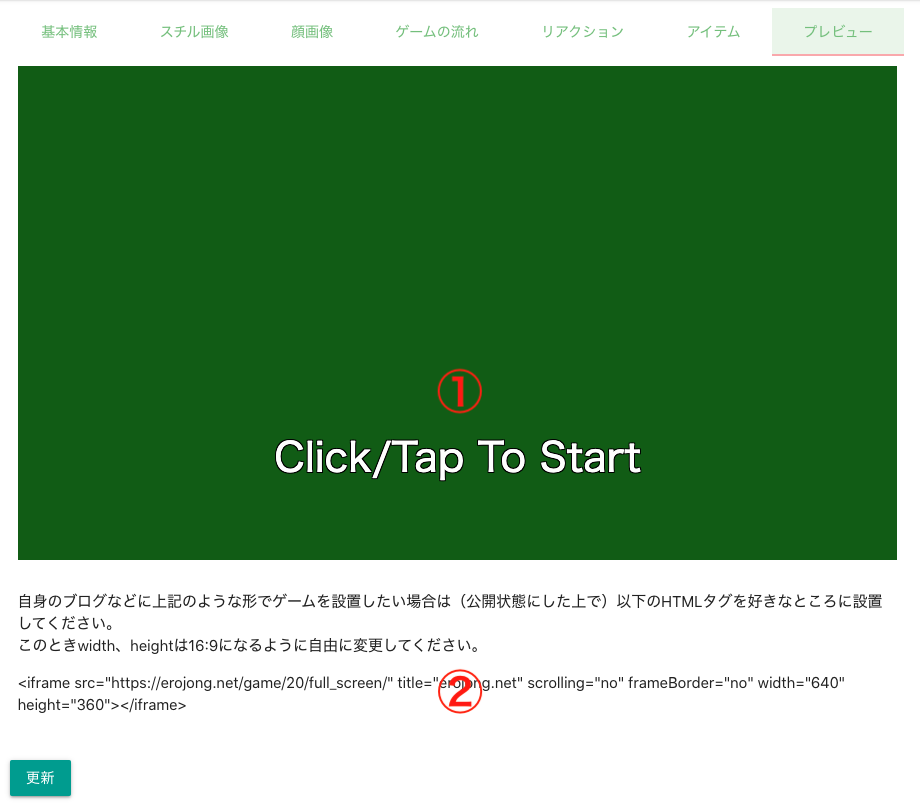
- ここに最後に作成/更新ボタンを押したときのデータのゲームを見ることができます。
- ここにあるようにhtmlを貼り付けることで自分のブログなどにゲームを設置できます(公開状態で保存してある必要があります)。
デバッグモード
プレビュータブに限らず、ログイン状態で自分が作ったゲームならば、麻雀時にデバッグモードが使えます。

- 牌選択です。クリック/タップすると黄色枠で囲まれます。
- 牌交換です。ちょうど2つ牌が表示されているときにクリック/タップできます。選択中の2つの牌のいちを交換します。
- リセットボタンです。牌の選択状況をリセットします。
- プレイヤー積み込みボタンです。これをクリック/タップするとプレイヤーと山の先頭に上がりが積み込まれます。
- 対戦相手積み込みボタンです。これをクリック/タップすると対戦タイテと山の先頭に上がりが積み込まれます。
- コイン数の編集です。これを編集すれば即時にコイン数が変更されます。
- 自分の持ち点の編集です。
- 相手の持ち点の編集です。
